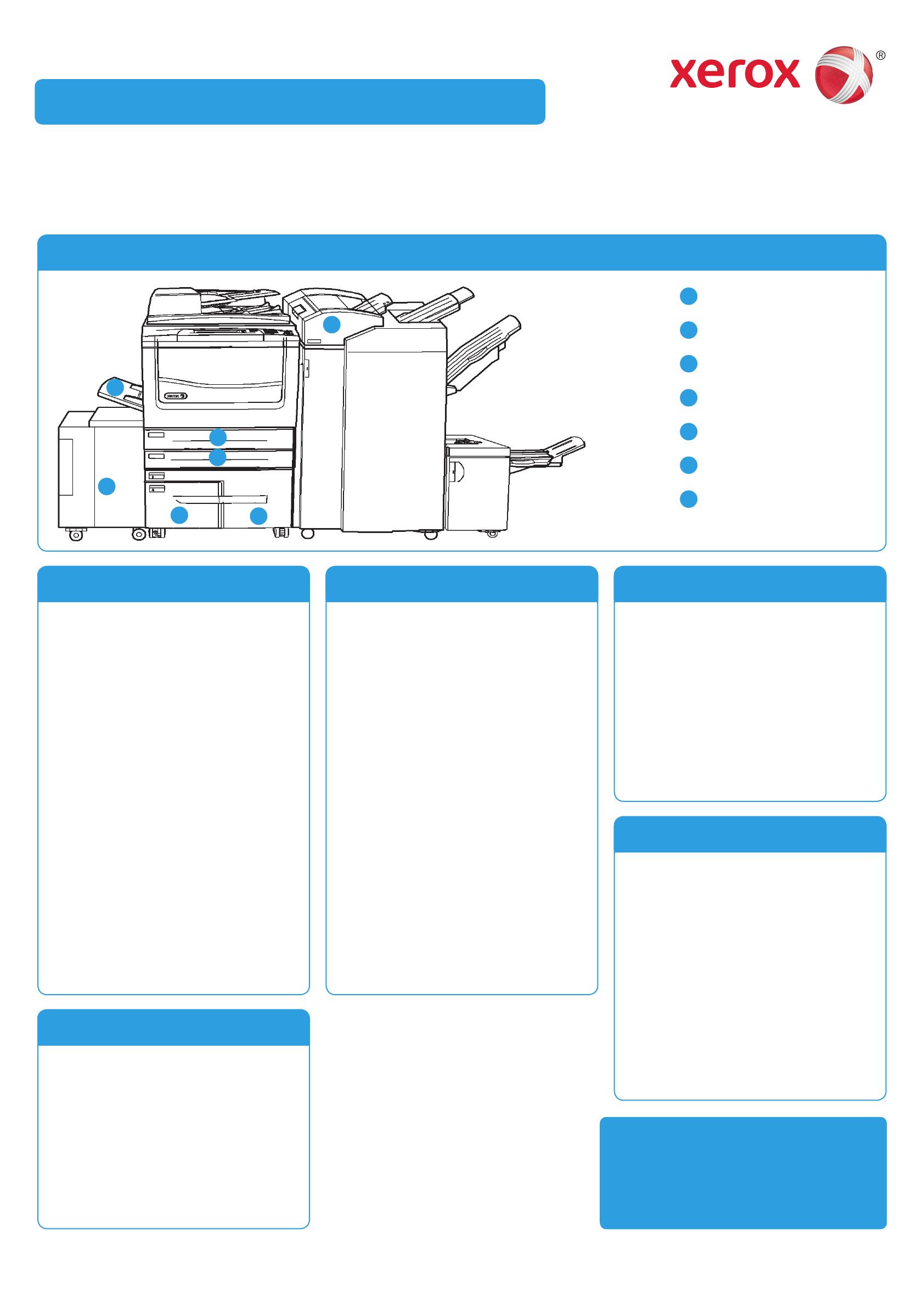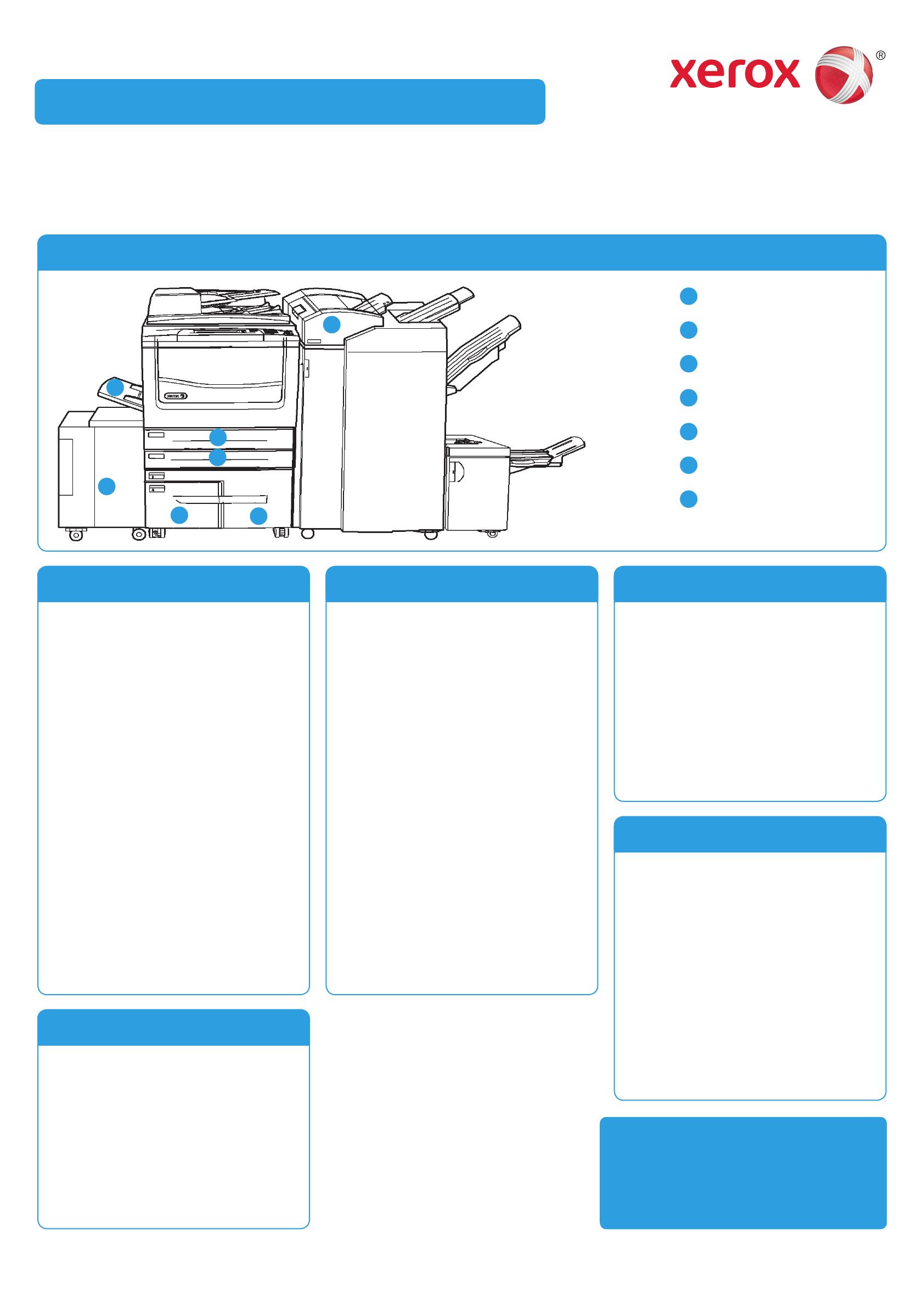
Вкладывание бумаги
1. Откройте лоток.
2. Вложите материал в лоток. Материал
следует выровнять по левой стороне
лотка. Не вкладывайте бумагу выше
линии максимального заполнения.
3. Направляющие должны слегка касаться
бумаги.
4. Закройте лоток для бумаги.
5. Если для лотка установлена настройка
«Назначенный», на этом вкладывание
материала завершается.
6. Если для лотка установлена настройка
«С полной регулировкой», на экране
отобразятся настройки лотка. Если
настройки правильные, нажмите кнопку
Подтвердить. Если настройки неверны,
приведите их в соответствие.
Дополнительная информация
См. руководства пользователя на
сайте
http://www.support.xerox.com
© Корпорация Xerox, 2012 г. Все права защищены. XEROX®, XEROX и фигуративный знак® являются товарными знаками корпорации Xerox Corporation в США и других странах.
IG120003
Общее описание аппарата
Лотки 1 и 2
1
2
3
6
4
1. Откройте лоток.
2. Вложите материал в лоток. Материал
следует выровнять по левой стороне
лотка. Не вкладывайте бумагу выше
линии максимального заполнения.
3. Закройте лоток для бумаги.
Лотки 3 и 4
1. Нажмите кнопку, чтобы открыть дверцу.
2. Подождите, пока лоток опустится.
3. Вложите материал в лоток. Материал
следует выровнять по левой стороне
лотка. Не вкладывайте бумагу выше
линии максимального заполнения.
4. Закройте дверцу.
Лоток 6
1. Материала размещается в той
ориентации, которая требуется для
работы. Наклейки в верхней части лотка
7 (интерпозера) содержат указания по
ориентации на входе и выходе.
2. Бумага выравнивается по левому краю
лотка. Не вкладывайте бумагу выше
линии максимального заполнения.
3. Направляющая должна слегка касаться
бумаги.
Лоток 7 (интерпозер)
1. Переведите лоток в нижнее положение.
Для крупноформатных материалов
следует использовать удлинитель лотка.
2. Вложите материал в лоток. Материал
следует выровнять по левой стороне
лотка. Не вкладывайте бумагу выше
линии максимального заполнения.
3. Направляющие должны слегка касаться
бумаги.
4. Если для лотка установлена настройка
«Назначенный», на этом вкладывание
материала завершается.
5. Если для лотка установлена настройка
«С полной регулировкой», на экране
отобразятся настройки лотка. Если
настройки правильные, нажмите кнопку
Подтвердить. Если настройки неверны,
приведите их в соответствие.
Обходной лоток
7
5
1
2
3
4
5
6
7
Лоток 1
Лоток 2
Лоток 3
Лоток 4
Обходной лоток
Лоток 6 (дополнительный)
Лоток интерпозера
(дополнительный)
Xerox
®
WorkCentre™ 5845/5855/5865/5875/5890